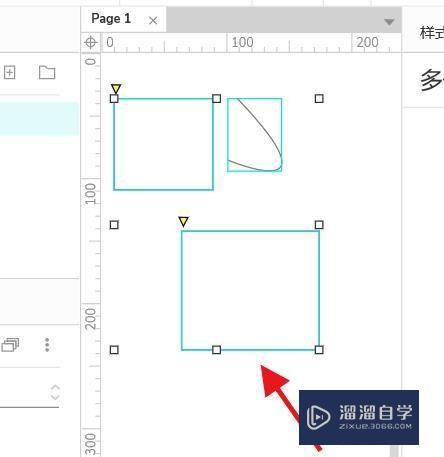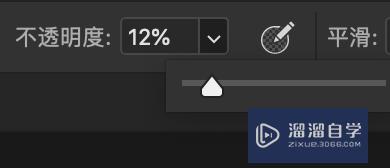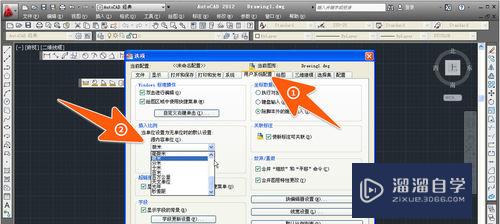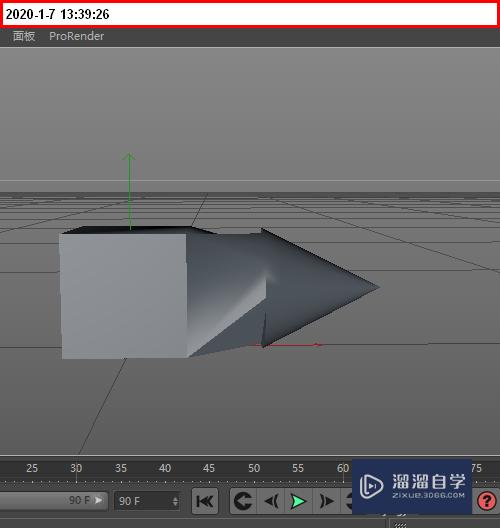PR不想裁剪情况下如何对logo进行遮盖(pr不想裁剪情况下如何对logo进行遮盖呢)优质
如果想要将视频材料的logo隐藏。通过视频裁剪的方式实现。我视频对象不能进行裁剪。那就需要通过模糊处理进行打码。下面小渲就带大家一起来看看具体的操作方法吧。
工具/软件
硬件型号:联想ThinkPad P14s
系统版本:Windows10
所需软件:PR2019
方法/步骤
第1步
在效果面板中找到一种模糊效果。如下图中的高斯模糊。
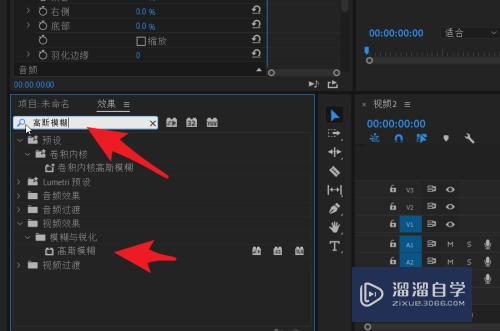
第2步
按住鼠标左键将高斯模糊拖动应用到视频中。
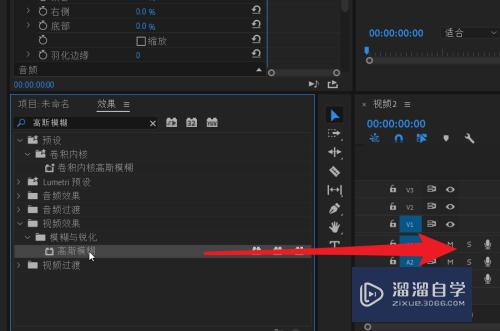
第3步
此时的视频没有发生任何的变化。需要在效果控件面板进行设置。
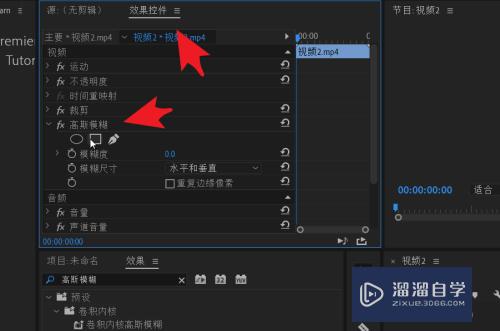
第4步
因为只需要对logo进行遮挡。所以需要添加一个蒙版。
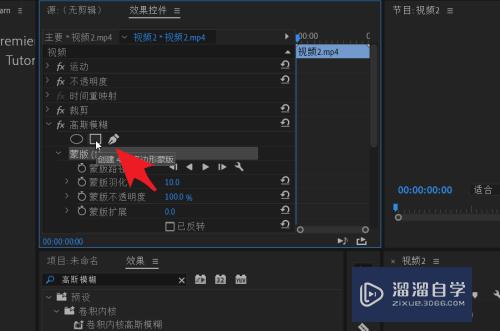
第5步
例如下图选择矩形蒙版。在视频预览面板中将矩形调小。
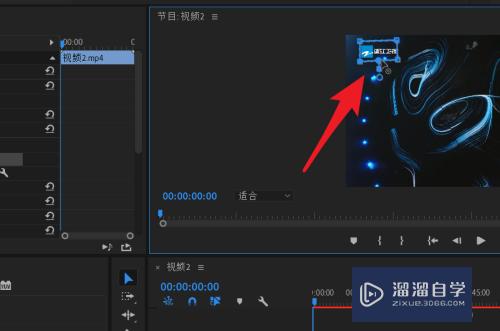
第6步
此时蒙版也没有产生任何的变化。需要增加下图中的模糊度。
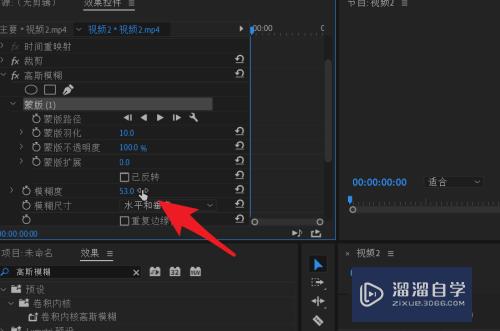
第7步
增加模糊度之后就会形成打码的效果。视频中可以同时多处进行打码。

以上关于“PR不想裁剪情况下如何对logo进行遮盖(pr不想裁剪情况下如何对logo进行遮盖呢)”的内容小渲今天就介绍到这里。希望这篇文章能够帮助到小伙伴们解决问题。如果觉得教程不详细的话。可以在本站搜索相关的教程学习哦!
更多精选教程文章推荐
以上是由资深渲染大师 小渲 整理编辑的,如果觉得对你有帮助,可以收藏或分享给身边的人
本文标题:PR不想裁剪情况下如何对logo进行遮盖(pr不想裁剪情况下如何对logo进行遮盖呢)
本文地址:http://www.hszkedu.com/64145.html ,转载请注明来源:云渲染教程网
友情提示:本站内容均为网友发布,并不代表本站立场,如果本站的信息无意侵犯了您的版权,请联系我们及时处理,分享目的仅供大家学习与参考,不代表云渲染农场的立场!
本文地址:http://www.hszkedu.com/64145.html ,转载请注明来源:云渲染教程网
友情提示:本站内容均为网友发布,并不代表本站立场,如果本站的信息无意侵犯了您的版权,请联系我们及时处理,分享目的仅供大家学习与参考,不代表云渲染农场的立场!